So aktivieren oder deaktivieren Sie die Bildschirmtastatur auf dem Chromebook
Veröffentlicht: 2023-03-17Chromebooks sind Computer, auf denen ChromeOS ausgeführt wird. Sie sind in der Regel leicht und haben einen Touchscreen. Sie können ein Chromebook in verschiedenen Formen erhalten, z. B. als Computer, Tablet oder manchmal beides. Die meisten Chromebooks sind mit einer Tastatur ausgestattet, die das Tippen und Arbeiten erleichtert.

Manchmal erhalten Sie ein 2-in-1-Chromebook, oder Ihr Job erfordert, dass Sie viel mit dem Touchscreen arbeiten. In diesem Fall kann es etwas mühsam sein, mehrmals täglich zwischen dem Touchscreen und der physischen Tastatur zu wechseln. Hier kommt die Bildschirmtastatur von ChromeOS ins Spiel.
Inhaltsverzeichnis
Gründe für die Verwendung der Bildschirmtastatur auf dem Chromebook
Es gibt mehrere Gründe, warum jemand eine Bildschirmtastatur auf einem Chromebook verwenden möchte, darunter:
- Zugänglichkeit : Für Personen mit körperlichen Einschränkungen, wie z. B. eingeschränkter Mobilität oder Fingerfertigkeit, ist eine Bildschirmtastatur möglicherweise einfacher zu verwenden als eine physische Tastatur.
- Touchscreen : Wenn Ihr Chromebook über ein Touchscreen-Display verfügt, ist es für Sie möglicherweise bequemer, die Bildschirmtastatur für berührungsbasierte Eingaben zu verwenden als eine physische Tastatur.
- Problem mit der physischen Tastatur : Wenn die physische Tastatur Ihres Chromebooks defekt ist oder eine Taste klemmt, kann die Bildschirmtastatur eine hilfreiche Lösung sein, um Ihr Gerät weiterhin zu verwenden.
- Bildschirmgröße : Wenn Sie ein kleines Chromebook haben oder auf engstem Raum arbeiten, kann die Bildschirmtastatur eine platzsparendere Option sein als eine physische Tastatur.
- Unterstützung mehrerer Sprachen : Die Bildschirmtastatur kann für Benutzer nützlich sein, die in mehreren Sprachen tippen müssen und nicht zwischen physischen Tastaturen oder Tastenlayouts wechseln möchten. Die Bildschirmtastatur bietet normalerweise eine Vielzahl internationaler Tastaturen und Layouts, zwischen denen einfach umgeschaltet werden kann.
Nachdem nun klar ist, warum jemand eine virtuelle Tastatur unter ChromeOS verwenden möchte, zeigen wir Ihnen, wie Sie die Bildschirmtastatur auf Ihrem Chromebook aktivieren und auch deaktivieren und an Ihre Bedürfnisse anpassen können.
Lassen Sie uns anfangen.
Aktivieren Sie ganz einfach die Bildschirmtastatur auf Ihrem Chromebook
Wenn Sie Ihr Chromebook als Tablet verwenden, können Sie einfach die Bildschirmtastatur verwenden, um Dinge einzugeben. Die Bildschirmtastatur ist auch nützlich, wenn Ihre physische Tastatur nicht mehr funktioniert, Sie aber schnell etwas eingeben müssen.
Sie können die Bildschirmtastatur auf einem Chromebook aktivieren, indem Sie die folgenden Schritte ausführen:
- Klicken Sie auf Zeit in der unteren rechten Ecke des Bildschirms.
- Klicken Sie auf das Zahnradsymbol, um das Einstellungsmenü zu öffnen.
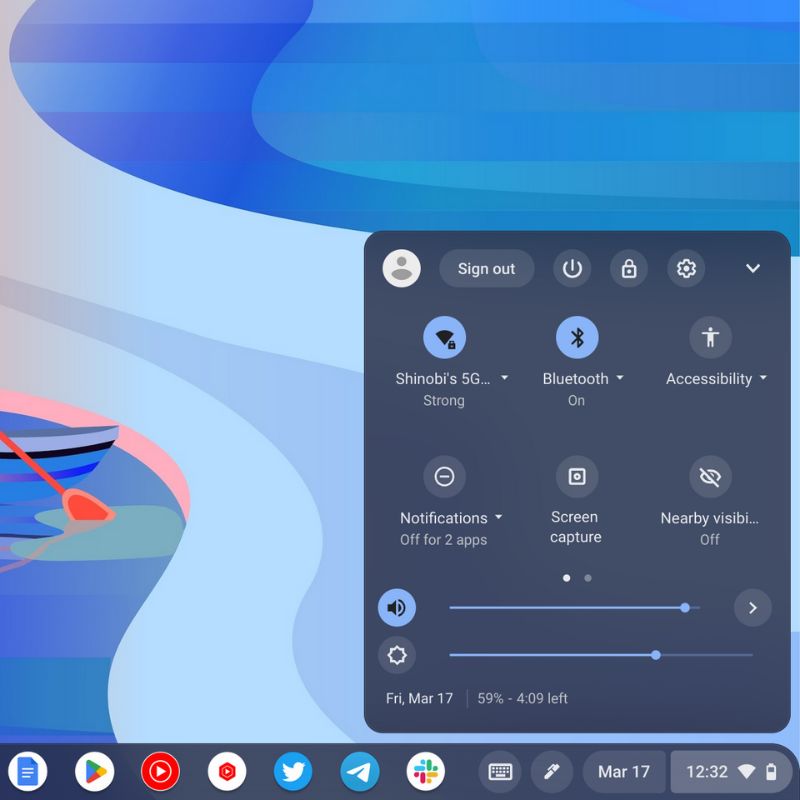
- Scrollen Sie nach unten und klicken Sie auf die Option Barrierefreiheit.
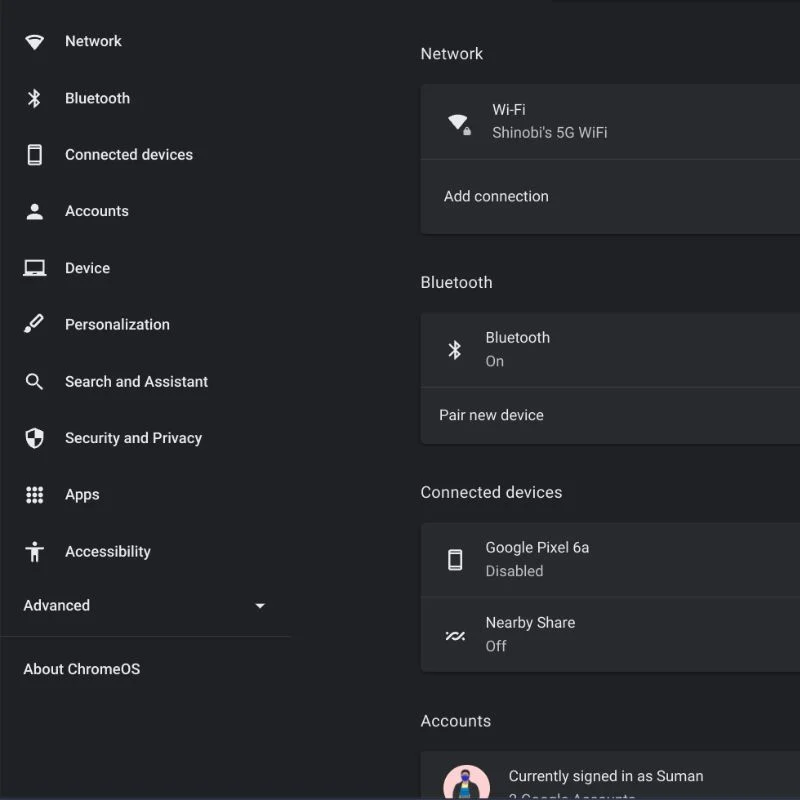
- Klicken Sie dann auf die Option Tastatur und Texteingabe.
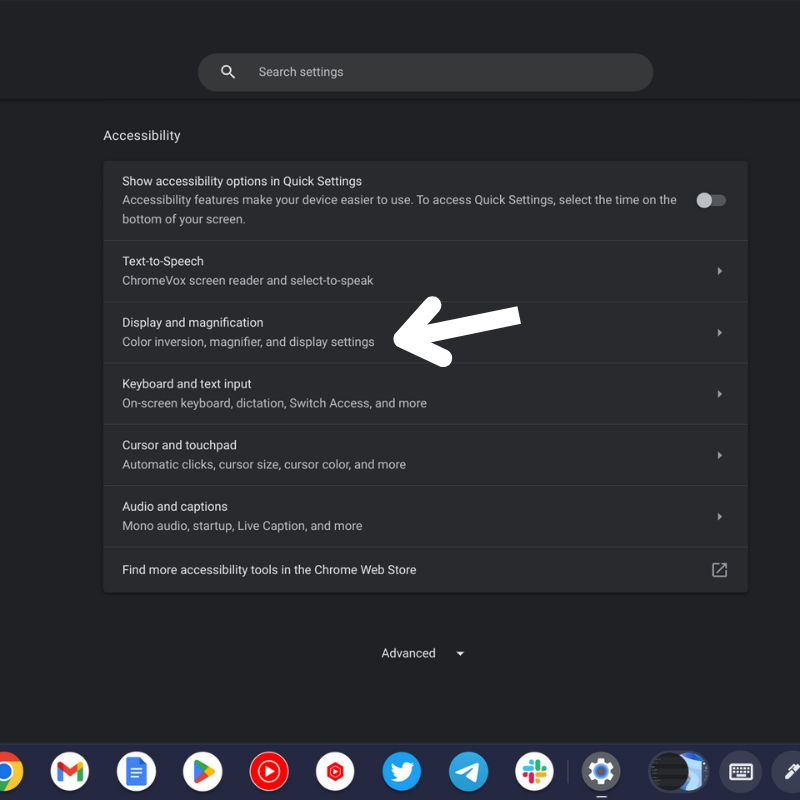
- Schalten Sie den Kippschalter neben der Option Bildschirmtastatur ein.
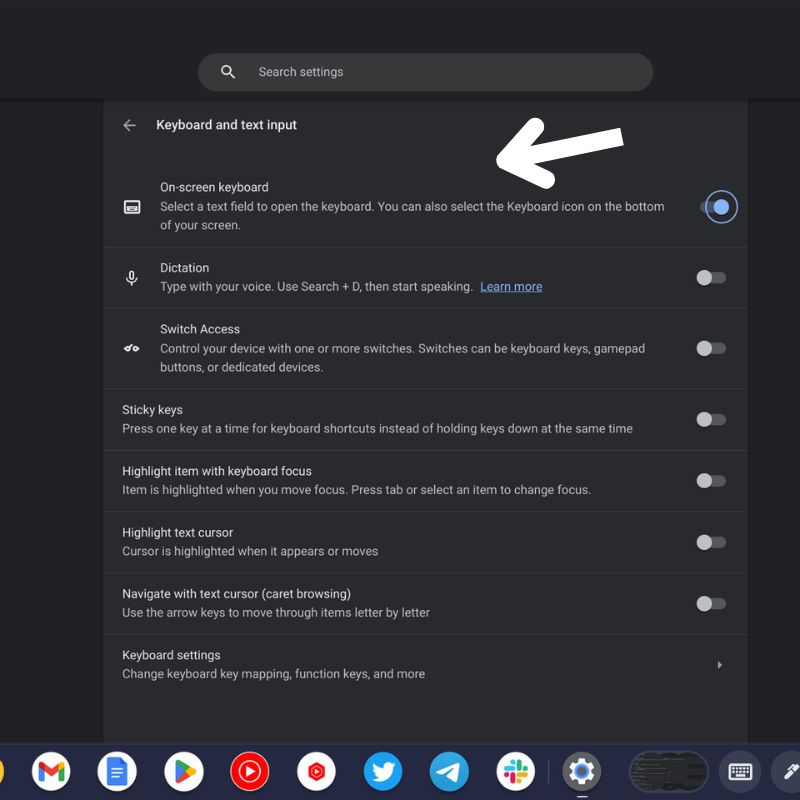
Sie können jetzt auf die Bildschirmtastatur zugreifen, indem Sie auf das Tastatursymbol in der unteren rechten Ecke der Taskleiste klicken.

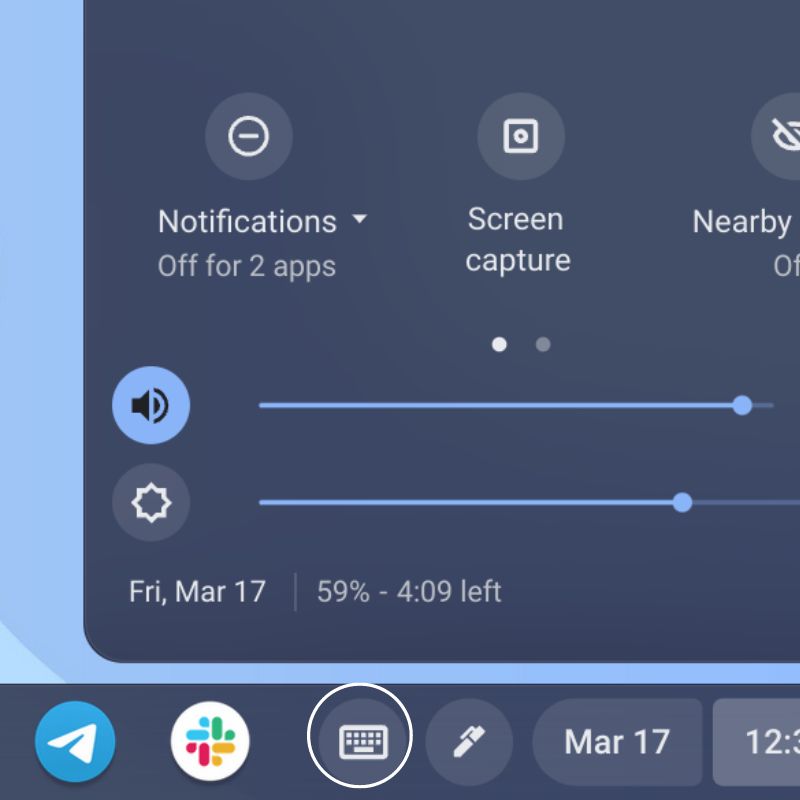
So deaktivieren Sie die Bildschirmtastatur auf Ihrem Chromebook
Wenn Sie die virtuelle Tastatur auf Ihrem Chromebook nicht verwenden möchten, können Sie sie einfach deaktivieren, indem Sie die folgenden Schritte ausführen.
- Klicken Sie auf Zeit in der unteren rechten Ecke des Bildschirms.
- Klicken Sie auf das Zahnradsymbol, um das Einstellungsmenü zu öffnen.
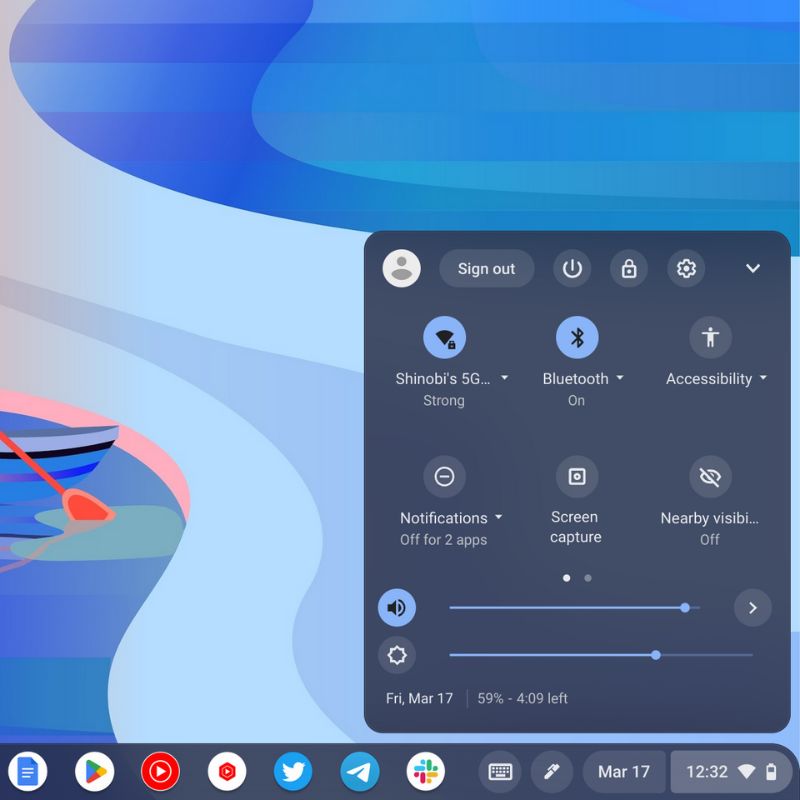
- Scrollen Sie nach unten und klicken Sie auf die Option Barrierefreiheit.
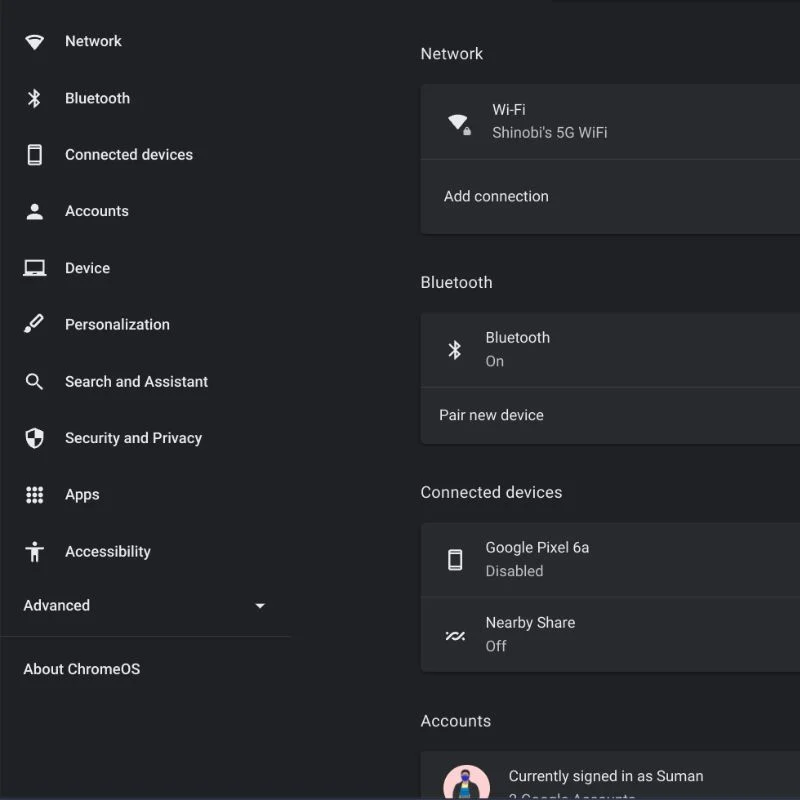
- Klicken Sie anschließend auf die Option Tastatur und Texteingabe.
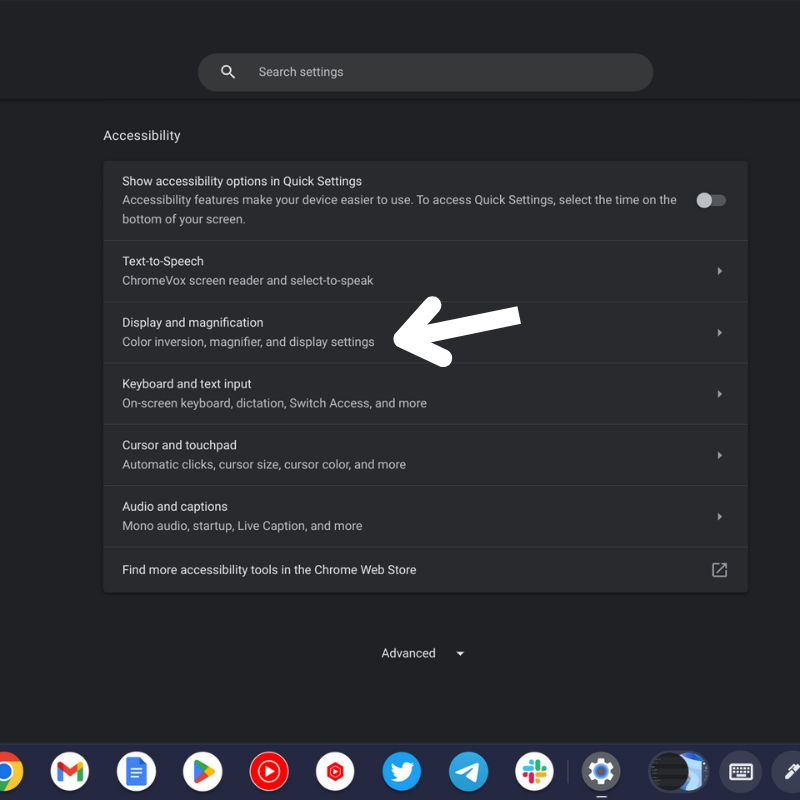
- Deaktivieren Sie den Kippschalter neben der Option Bildschirmtastatur.
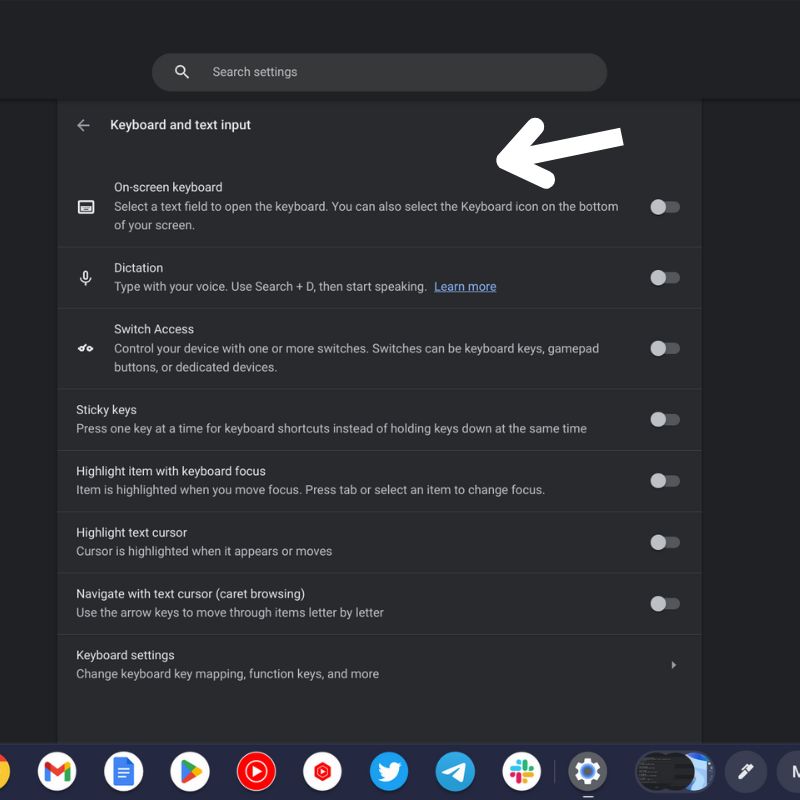
Jetzt können Sie auf Ihrem Chromebook nicht mehr auf die Bildschirmtastatur zugreifen. Sie können es jederzeit wieder einschalten, indem Sie die im vorherigen Abschnitt beschriebenen Schritte befolgen.
So aktivieren und deaktivieren Sie die virtuelle Tastatur auf Chromebook
Die Bildschirmtastatur Ihres Chromebooks kann in verschiedenen Situationen hilfreich sein. Wenn Sie ein ChromeOS-Tablet ohne Tastatur haben, ist die virtuelle Tastatur die einzige Möglichkeit, Daten auf Ihrem Gerät einzugeben. Andernfalls kann es auch als Ersatz für Ihre physische Tastatur dienen, wenn diese kaputt geht.
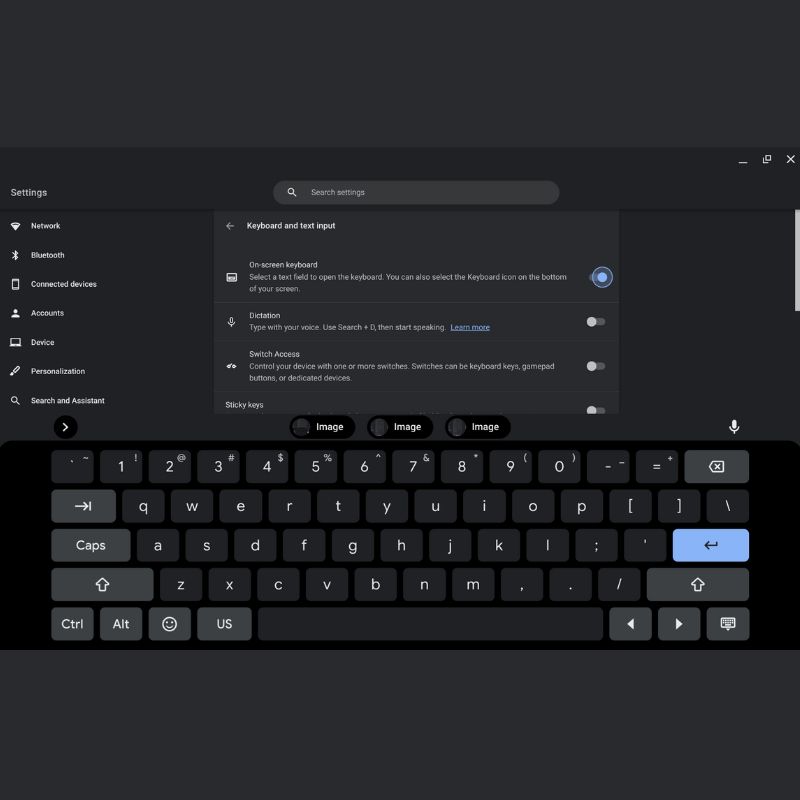
Da Sie nun wissen, wie Sie die Bildschirmtastatur auf Ihrem Chromebook aktivieren und deaktivieren, können Sie sie zu Ihrem Vorteil nutzen. Hinterlassen Sie unten Ihre Vorschläge zu ChromeOS.
Häufig gestellte Fragen zum Aktivieren der Bildschirmtastatur auf dem Chromebook
Können Sie die Größe der Bildschirmtastatur auf dem Chromebook ändern?
Sie können die Größe der virtuellen Tastatur in ChromeOS ändern, um weniger Platz auf dem Bildschirm einzunehmen und die Verwendung mit einer Hand zu vereinfachen. Tippen Sie einfach auf die Rechts- oder Linkspfeile unten auf der Tastatur, um die Größe in eine schwebende Tastatur zu ändern, die an eine beliebige Stelle auf dem Bildschirm verschoben werden kann. Darüber hinaus können Sie auch die Position der Bildschirmtastatur ändern, indem Sie darauf klicken und sie an eine neue Position auf Ihrem Bildschirm ziehen.
Wie öffne ich die Bildschirmtastatur auf dem Chromebook, nachdem ich sie aktiviert habe?
Sobald Sie die Bildschirmtastatur in ChromeOS durch Einschalten des Kippschalters in den Einstellungen aktiviert haben, finden Sie ein Tastatursymbol in der unteren rechten Ecke der Taskleiste. Tippen Sie einfach auf dieses Tastatursymbol, um die Bildschirmtastatur zu aktivieren. Das Tastatursymbol sieht aus wie ein durchgestrichenes Quadrat und kann hinter dem „Pfeil nach oben“-Symbol verborgen sein, wenn deine Taskleiste eingeklappt ist. Sie können die Taskleiste erweitern, indem Sie auf das Symbol „Pfeil nach oben“ klicken, um das Tastatursymbol anzuzeigen, und dann darauf klicken, um die Bildschirmtastatur zu öffnen.
Gibt es eine Tastenkombination zum Öffnen der Bildschirmtastatur auf meinem Chromebook?
Ja, Sie können eine Tastenkombination einrichten, um die Bildschirmtastatur auf Ihrem Chromebook zu öffnen. Gehen Sie dazu zu Einstellungen > Tastatur > Barrierefreiheitsfunktionen verwalten und schalten Sie dann den Schalter „Bildschirmtastatur“ ein. Sobald dies erledigt ist, können Sie die Tastenkombination „Strg + Alt + k“ verwenden, um die Bildschirmtastatur von überall in ChromeOS aus zu öffnen.
Kann ich Sprachdiktat mit der Bildschirmtastatur auf meinem Chromebook verwenden?
Ja, Sie können Sprachdiktat mit der Bildschirmtastatur auf Ihrem Chromebook verwenden. Klicken Sie dazu auf das Mikrofonsymbol in der unteren rechten Ecke der Bildschirmtastatur und sprechen Sie dann Ihren Text. Das Chromebook transkribiert Ihre Rede in Text.
